Play Store'un "Kimlik doğrulama gerekli" hatası bazen birdenbire ve favori uygulamalarınızı almanızı engeller veya Mağazadaki oyunlarda ortaya çıkıyor. Bu sorunu yaşıyorsanız Mağaza'dan içerik indirmek için altta yatan sorunu bulmanız ve düzeltmeniz gerekir.
Neyse ki bu sorunu aşmak kolaydır. Sorunu düzeltmenin ve sonuçta uygulamalarınızı ve oyunlarınızı indirmenin birkaç yolu vardır.
Google Play Store'u Durdurmaya ve Yeniden Açmaya Zorlayın
Play Store çalışmaya başladığında öncelikle Store uygulamasını kapatıp yeniden açın. Bu sorunu çözmezse uygulamayı kapatıp yeniden açmaya zorlayın. Bu işinize yarayabilir.
Mağaza uygulamasını kapatmaya zorla 'in kişisel verilerinizi silmediğini bilin.
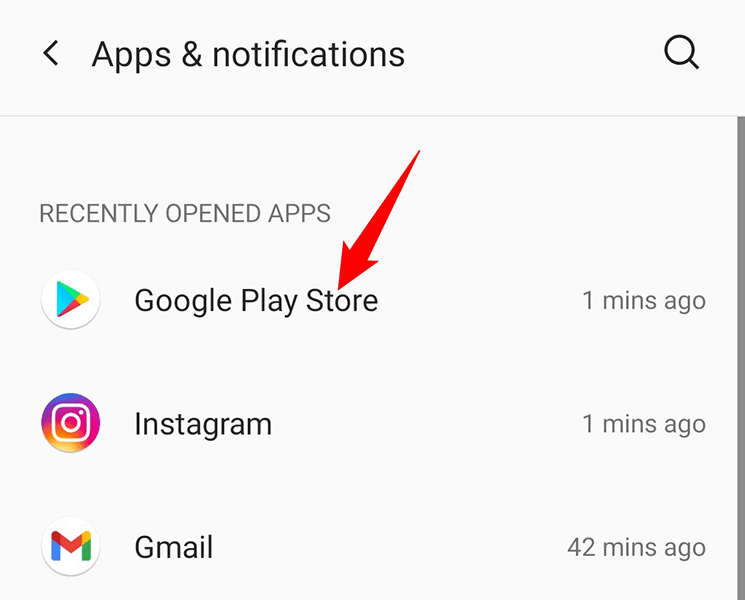
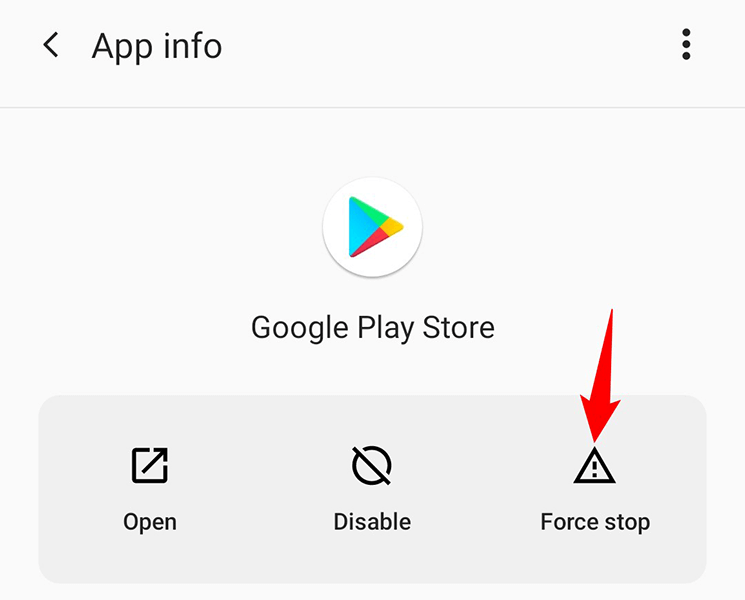
Google Hesap Ayarlarınızı Yeniden Eşitleyin
Telefonunuzun ayarları Google hesap ayarlarınızla senkronize değilse bu durum "Kimlik doğrulama gerekli" hatasına yol açabilir. Bu durumda, telefonunuzla Google ayrıntılarınızı manuel olarak yeniden senkronize edin iletişime geçin; bu, sorunu çözecektir.
Hesap ayarlarınızı senkronize etmek için internete erişmeniz gerekecek.
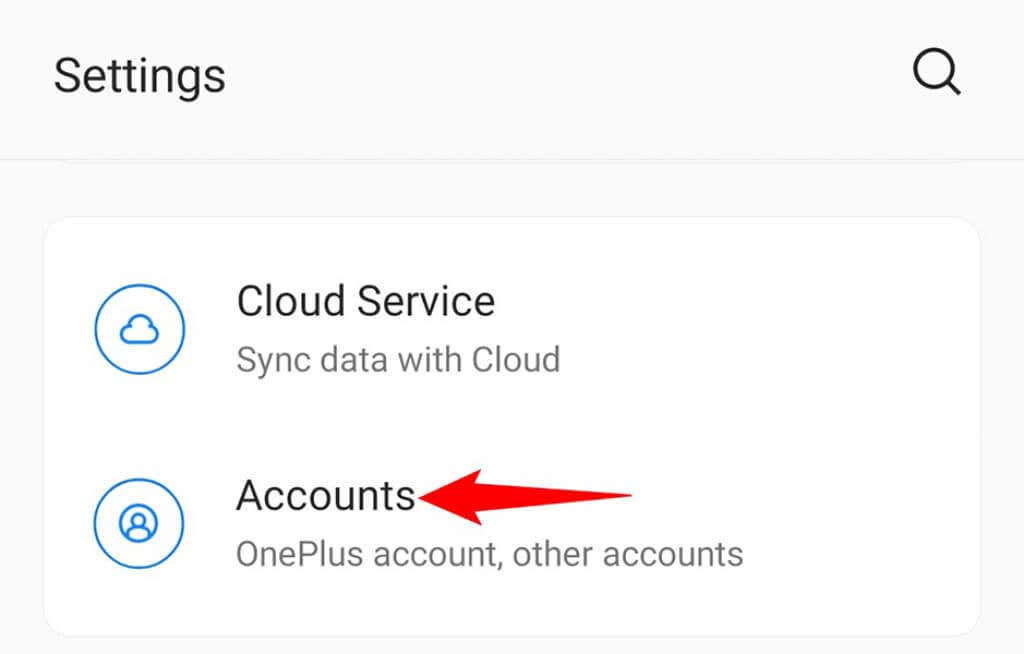
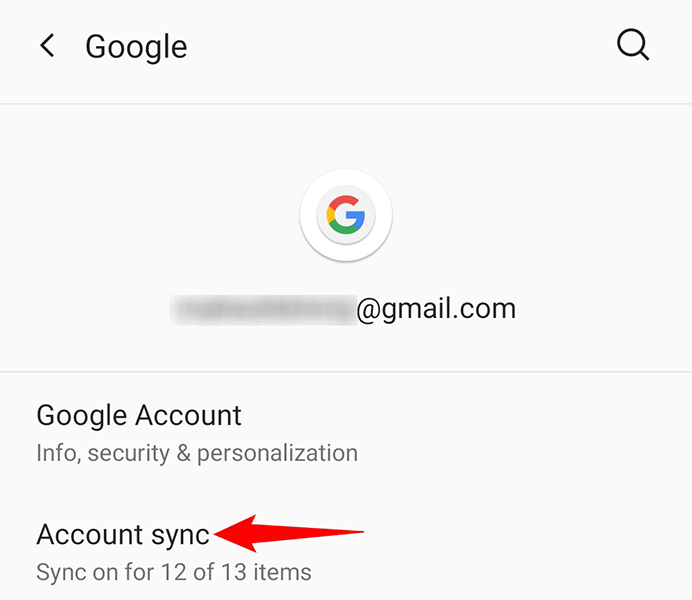
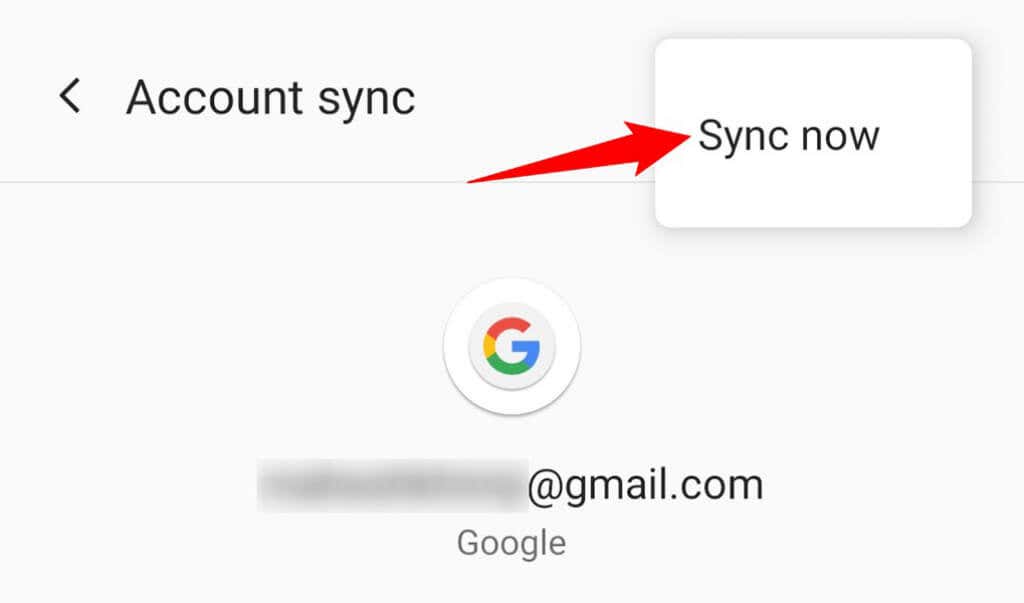
Google Play Store Önbelleğini temizleyin
."Kimlik doğrulama gerekli" hatası almanızın nedeni Google Play Store'un sorunlu önbellek dosyaları olabilir. Neyse ki verilerinizi etkilemeden tüm bu önbellek dosyalarını kaldır yapabilirsiniz.
Dosyaları temizlediğinizde Play Store, önbellek dosyalarını sıfırdan oluşturacaktır.
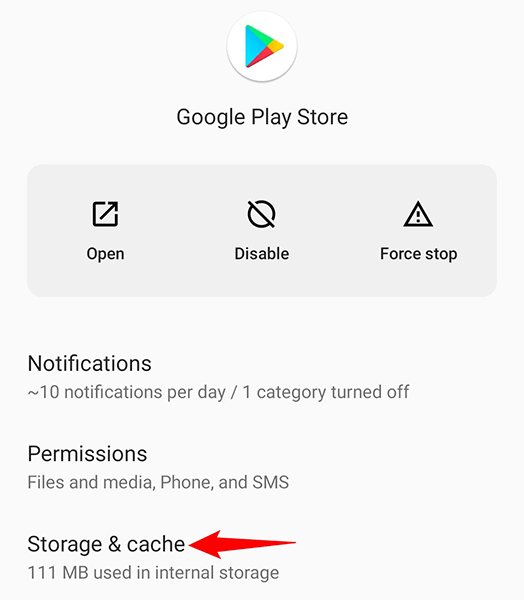
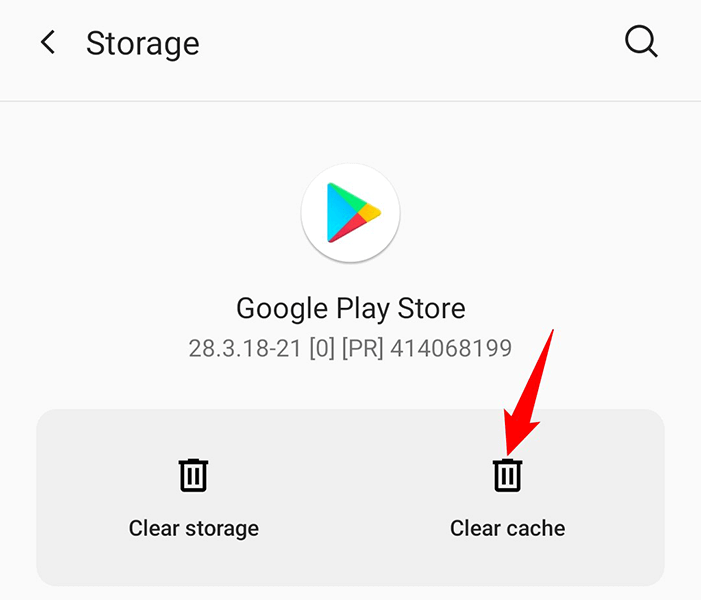
Google Play Store'un Kısıtlanmamış Verileri Kullanmasına İzin Verin
Android telefonunuzda veri tasarrufu modunu etkinleştirdiyseniz Play Store'un veri sınırını kısıtlamış olabilirsiniz. Bu, uygulama ve oyun indirme işlemlerinizi etkileyebilir ve "Kimlik doğrulama gerekli" hatasının bundan kaynaklanmış olması mümkündür.
Bunun üstesinden gelmek için Play Store'un, telefonunuz veri tasarrufu modundayken bile aşağıdaki şekilde sınırsız veri kullanmasına izin verin:

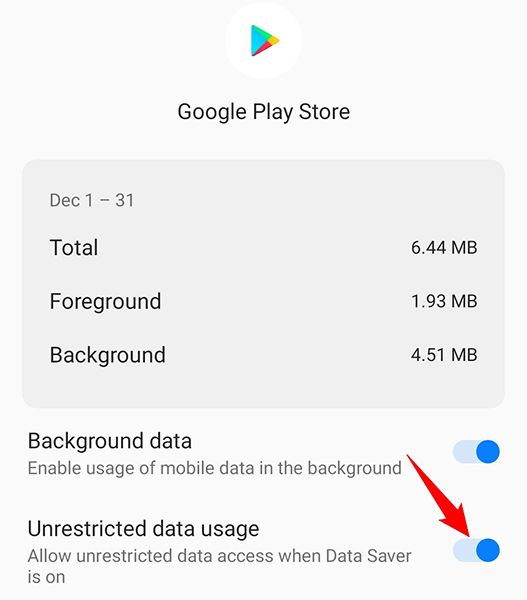
Play Store Güncellemelerini Kaldırma
Google, uygulamayı hatasız tutmak için düzenli olarak Play Store'a yönelik güncellemeler yayınlar. Ancak bazen bu güncellemelerden biri çeşitli sorunlara neden olabilir.
Bu, telefonunuzdaki Play Store'da olmuş olabilir. Bu durumda güncellemeyi geri alabilir ve bunun sorununuzu çözüp çözmediğini görebilirsiniz..
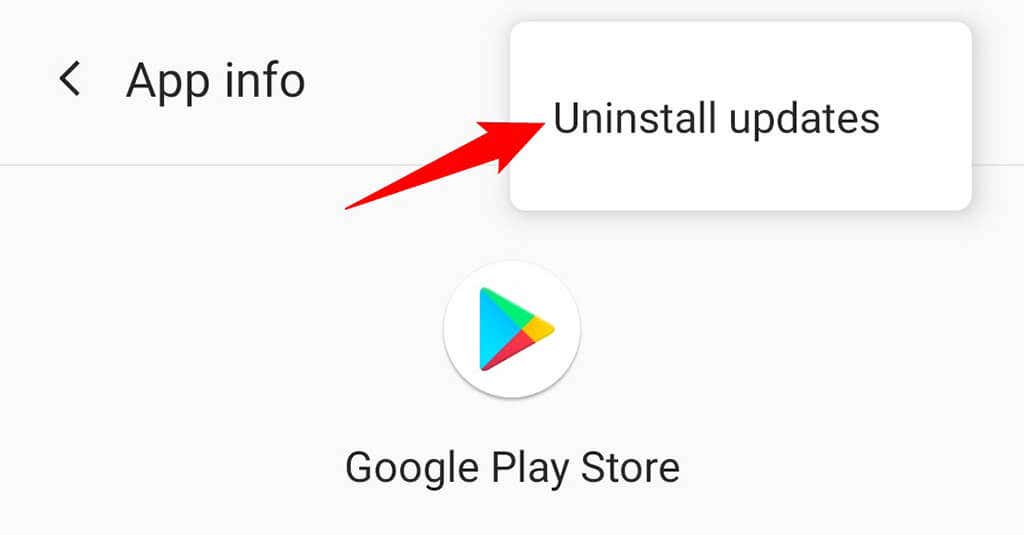
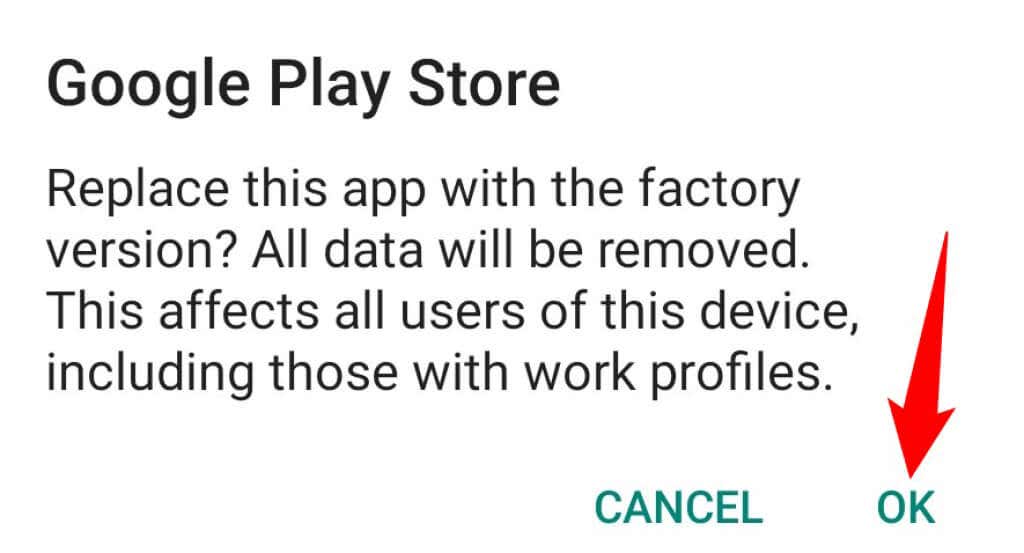
Google Hesabınızı Kaldırma ve Yeniden Ekleme
Play Store'un "Kimlik doğrulama gerekli" hatası Google hesabınız ile ilgili olduğundan, hesabı kaldırıp telefonunuza yeniden eklemekte fayda var.
Hesabınıza tekrar giriş yapmak için Google hesabınızın kullanıcı adına ve şifresine ihtiyacınız olacak.
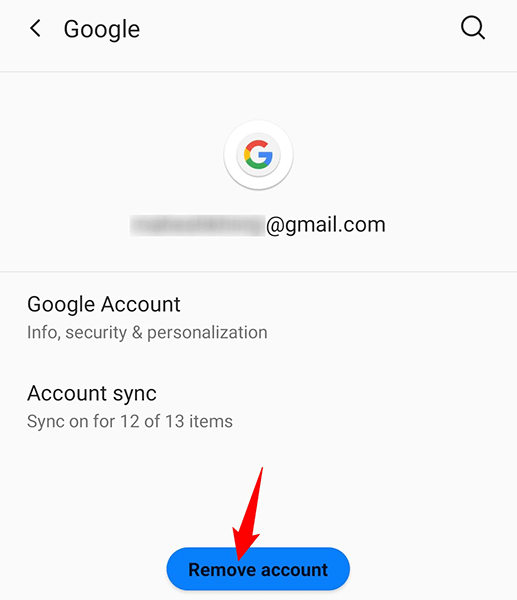
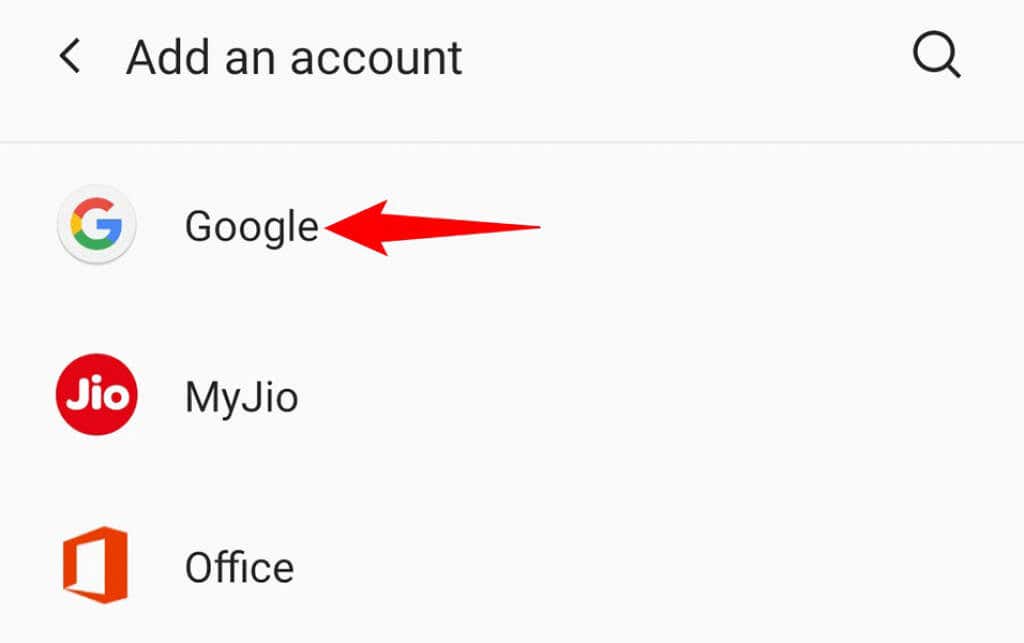
Play Store Satın Alma İşlemlerinde Kimlik Doğrulamayı Kapatın
Play Store satın alma işlemleri için kimlik doğrulama gerektiren seçenek 'i etkinleştirdiyseniz, "Kimlik doğrulama gerekli" hatasından kurtulmak için bu seçeneği kapatmanız faydalı olabilir. Bu şekilde, bir sonraki sefer Mağaza'dan bir şey indirdiğinizde kimliğinizi doğrulamanız gerekmeyecek.
Kimlik doğrulamayı istediğiniz zaman tekrar açabilirsiniz.
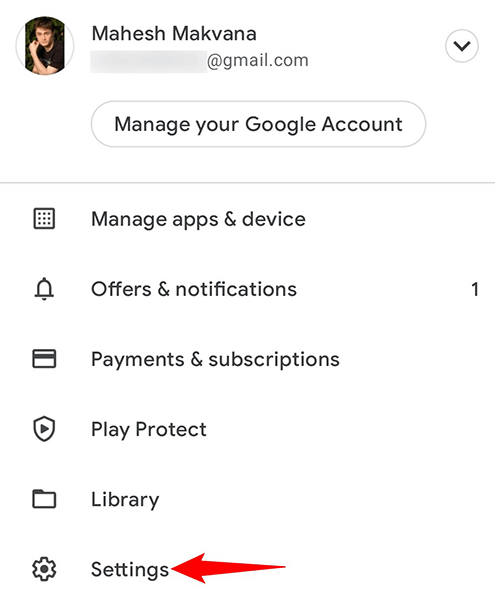
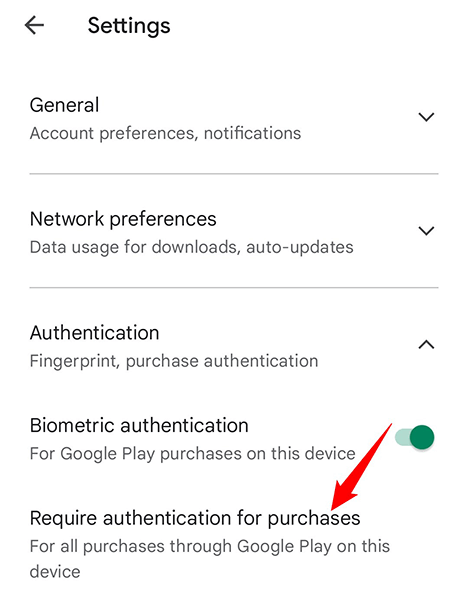
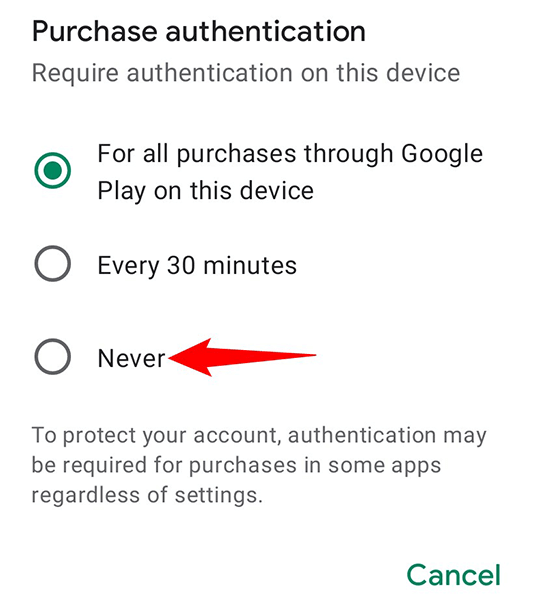
Uygulamayı APK Dosyası Kullanarak Yükleme
"Kimlik doğrulama gerekli" hatası nedeniyle Play Store'dan uygulama veya oyun indirme konusunda hâlâ sorun yaşıyorsanız öğenizi almak için alternatif bir yöntem kullanın.
Bunun bir yolu, öğenizin APK dosyasını Play Store dışı bir kaynaktan indirmek ve ardından bu APK'yı telefonunuza yüklemektir. Favori uygulamalarınızı ve oyunlarınızı indirebileceğiniz birkaç güvenli APK indirme sitesi yer var.
Prosedürün tamamını öğrenmek için APK'lar aracılığıyla Android uygulamaları nasıl yüklenir 'deki kılavuzumuzu inceleyin.
"Google Play Kimlik Doğrulaması Gerekiyor" Sorunu Artık Sizi Rahatsız Etmesin
Google'ın Android'deki Play Store'unun da payına düşen sorunlar var, ancak bu sorunlar görevlerinizi yapmanıza engel olmamalı. Mağazadan bir ürün almak istiyor ancak kimlik doğrulama hatası nedeniyle alamıyorsanız, bu sorunu çözmek için ihtiyacınız olan tek şey yukarıdaki kılavuzdur. Size yardımcı olacağını umuyoruz.
.